win10オンラインインストールのステップバイステップチュートリアル
- PHPz転載
- 2023-07-12 22:05:353598ブラウズ
win10 システムをオンラインで再インストールするにはどうすればよいですか?実際、システムの再インストールは非常に簡単で、さまざまな再インストール方法から選択できますが、多くのコンピュータ初心者はシステムの再インストール方法がわからず、いつもそれが非常に難しいことであると考えています。覚えた後は自分でオペレーティングシステムを再インストールできるように、非常に簡単なオンライン再インストール方法を紹介します。
1. Xiaobai ソフトウェアをダウンロードした後、コンピューター上のセキュリティ ソフトウェアを終了し、Xiaobi の 3 ステップ インストール バージョン ソフトウェアを開き、ここですぐに再起動を直接選択します。

#2. 次に、ソフトウェアがダウンロード システムの再インストールに役立ちます。辛抱強く待つ必要があります。
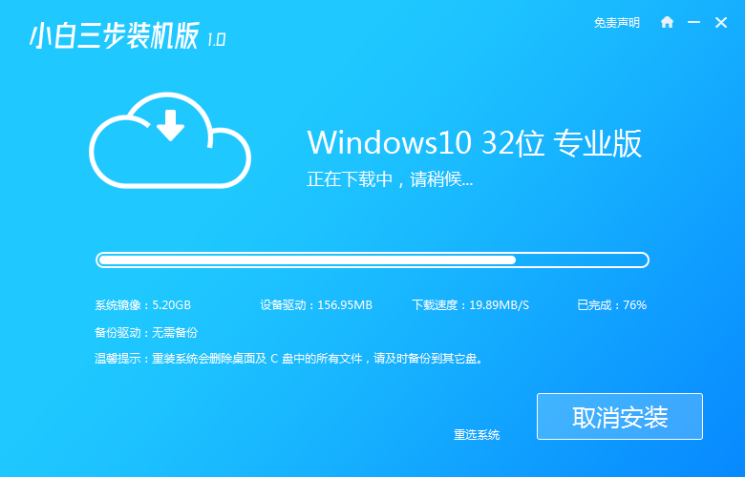
#3. ダウンロードが完了すると、ソフトウェアは現在ダウンロードされているシステムの展開を自動的に支援します。辛抱強く待つ必要があります。
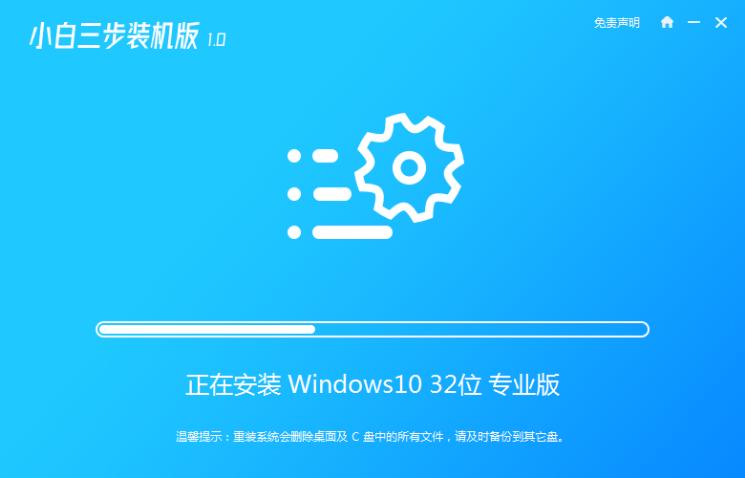
#4. 展開が完了すると、ソフトウェアによりコンピューターの再起動を求められます。
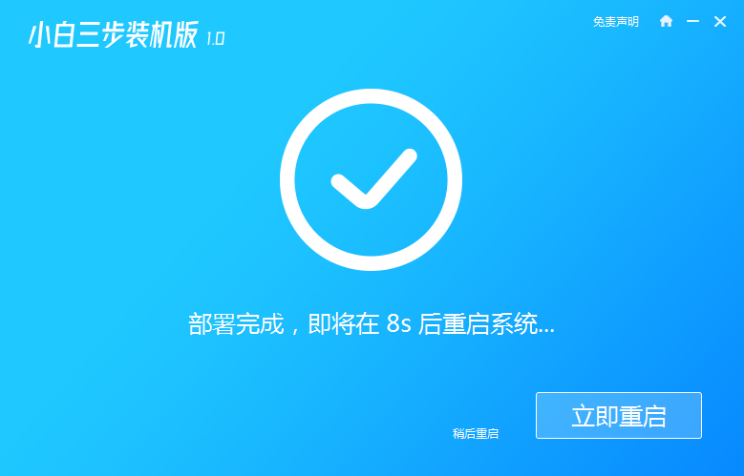
5. 再起動後、XiaoBai PE-MSDN オンライン インストール モードを選択し、Enter キーを押して Windows PE システムに入ります。
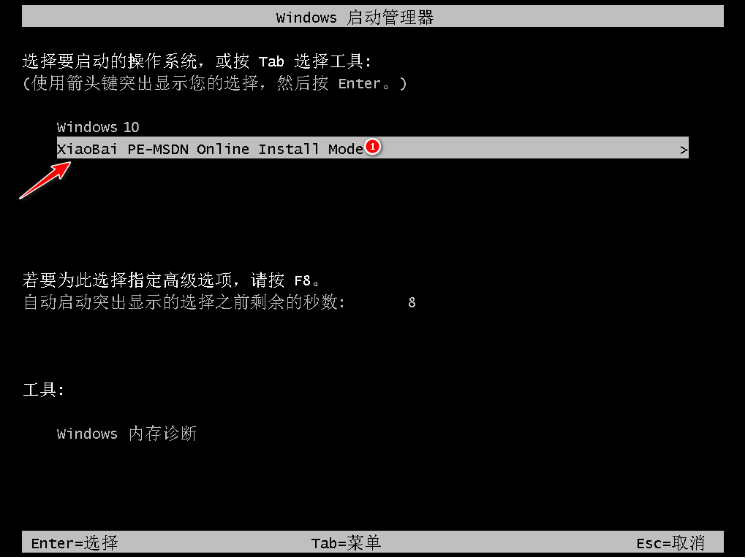
#6. PE システムでは、ソフトウェアが自動的に再インストールを支援し、再インストール直後にコンピュータを再起動します。
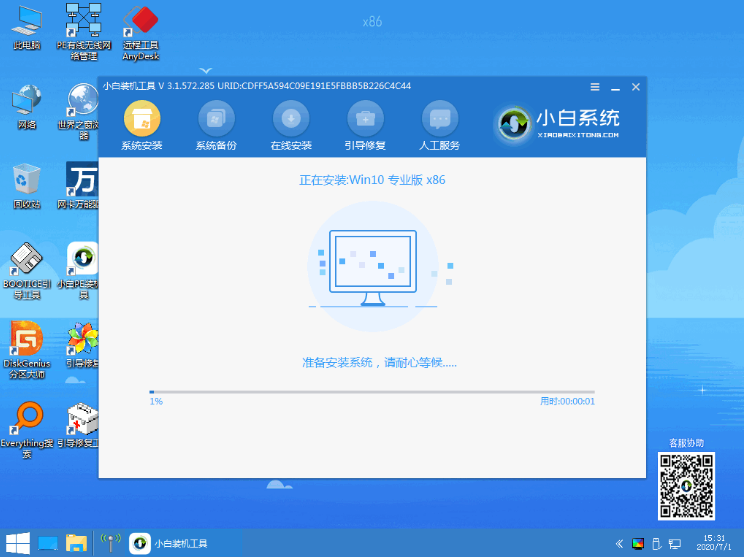
7. Windows 10 システムを選択し、[次へ] をクリックして入力します。
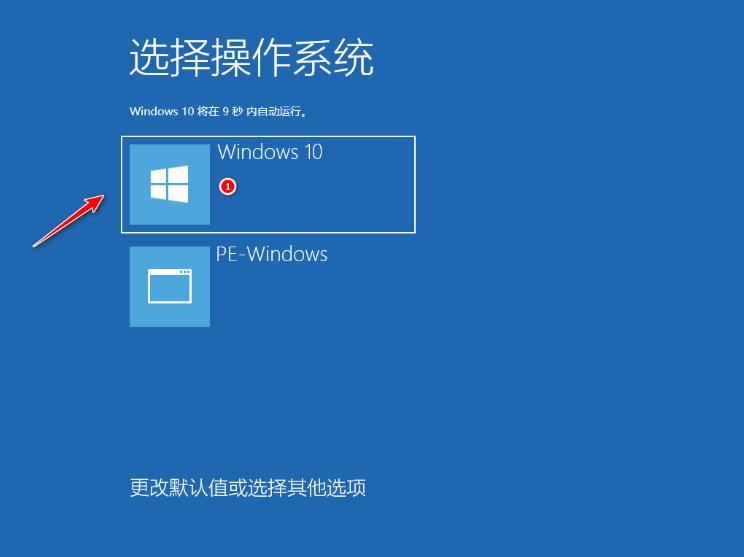
#8. 一定時間が経過すると、Windows 10 システムは正常にインストールされます。
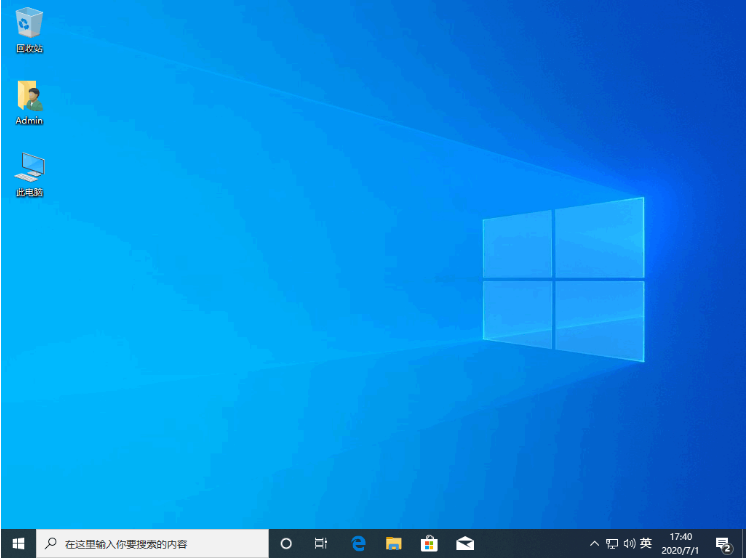
上記は、win10 のオンライン インストールに関する段階的なチュートリアルです。皆様のお役に立てれば幸いです。
以上がwin10オンラインインストールのステップバイステップチュートリアルの詳細内容です。詳細については、PHP 中国語 Web サイトの他の関連記事を参照してください。

